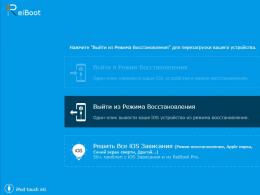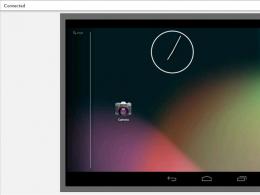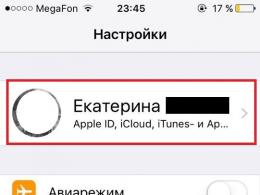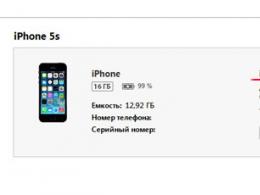Чи не працює клавіатура ноутбука - причини, що робити, як бути, якщо потрібно терміново ввести текст? Чому не працює клавіатура на комп'ютері: можливі причини та їх усунення Запуск через консоль керування.
Клавіатура - це основний інструмент під час роботи на комп'ютері, якого робота практично неможлива. Звичайно, можна вводити інформацію за допомогою миші та екранної клавіатури, але цей спосіб незручний та повноцінної роботи не вийде.
У цій статті ми розповімо, що робити, якщо клавіатура не працює на комп'ютері і розглянемо всі можливі причини цієї несправності.
Клавіатура досить простий пристрій і зазвичай працює безвідмовно. Однак, трапляється так, коли індикація клавіатури горить, але нічого не друкується.
Чому не працює клавіатура: причини
Причини, з яких клавіатура комп'ютера може працювати бувають двох типів:
- Механічні (обрив кабелю, попадання вологи, надмірна забрудненість клавіатури, порушення цілісності портів для підключення тощо).
- Програмні (збої у програмному забезпеченні, неправильні налаштування BIOS, неправильні драйвера на клавіатуру тощо).
Розглянемо всі основні причини, через які клавіатура не працює та методи усунення несправностей.
Несправність кабелю або порту для підключення клавіатури
Насамперед слід оцінити фізичний стан клавіатури.
Подивіться на індикацію кнопок Caps Lock та Num Lock. Швидше за все, якщо вони працюють, то фізично з клавіатурою все має бути гаразд.
Очі огляньте кабель клавіатури. Можливо, він перетиснутий або перерізаний. Наприклад, у багатьох власників свійських тварин вихованці перегризають кабелі.
Також, перевірте візуально порт підключення клавіатури, чи немає у ньому переломів чи вигинів. Порти підключення клавіатури бувають двох типів – USB та PS/2.
Дуже часто буває, що в порту PS/2 під час спроби підключення до комп'ютера люди відламують кінчик жили і підключення клавіатури не відбувається.
Якщо зовні кабель USB клавіатури та порт підключення виглядають добре, спробуйте вставити клавіатуру в інший порт USB комп'ютера. Можливо, зіпсовано порт на самому комп'ютері. Якщо в іншому порту комп'ютера клавіатура запрацювала, значить у вас проблема USB портом. Зазвичай їх на комп'ютері кілька і можна просто залишити клавіатуру підключеної до порту, який працює.
У разі клавіатури з портом PS/2 вам слід перевіряти працездатність порту підключення клавіатури на іншому комп'ютері, оскільки такий порт на материнській платі всього один. Щоб перевірити працездатність порту PS/2 комп'ютера, вам доведеться знайти іншу клавіатуру.
Пролита на клавіатуру рідина та забруднення
Залита клавіатура - це головний біль усіх айтішників і золота жила для всіх сервісних центрів з ремонту ноутбуків. Дуже часто люди під час роботи на комп'ютері виливають на клавіатуру чай, каву, пиво та інші рідини. Як наслідок, клавіатура може вийти з ладу.

Як правило, візуально і по запаху легко визначити, що на клавіатуру була пролита рідина. Уважно огляньте клавіатуру. Зніміть кілька клавіш. Якщо ви бачите, що на клавіатурі або під клавішами залишилися сліди пролитої рідини або їжі, то є два шляхи. Або купити нову клавіатуру, або прискіпливо розібрати залиту клавіатуру, прочистити, просушити і зібрати назад. З великою ймовірністю, клавіатура запрацює.
Раніше ми вже докладно розповідали про те, що в домашніх умовах.
Перевірка USB налаштувань у BIOS
У разі збою електроживлення комп'ютера можуть змінитися налаштування BIOS, в якому є пункт про включення та вимкнення підтримки USB клавіатур у комп'ютері.
Додатково, у такий спосіб ви зможете перевірити справність клавіатури в принципі, оскільки вона може не працювати у Windows, а в BIOS працювати. У такому випадку помилка викликана програмним забезпеченням або драйверами.
Для входу в BIOS та перевірки налаштувань зробіть таке:
- Увімкніть комп'ютер.
- Натискайте кнопку DEL на клавіатурі, доки не з'явиться вікно налаштувань BIOS.
- У параметрах BIOS знайдіть меню USB Keyboard Support або Legacy USB.
- Переконайтеся, що налаштування перебуває у стані Enable (увімкнено). Якщо написано Disable, переключіть в Enable.

Можна одночасно поставити в стані Enable інші налаштування BIOS пов'язані з USB. Можливо, у вас запрацюють порти на передній панелі корпусу комп'ютера, які колись перестали працювати.
Збій програмного забезпечення або драйверів
Збоїв у програмному забезпеченні більше схильні клавіатури зі старими роз'ємами PS/2. Однак таких клавіатур у використанні ще досить багато, хоча й виробники вже майже перестали їх випускати.
Щоб вирішити проблему з неробочою клавіатурою через програмне забезпечення, необхідно увімкнути комп'ютер і увійти на робочий стіл. Так як клавіатура перестала працювати і не друкує, а на обліковому записі може бути поставлений пароль, необхідно буде скористатися екранною клавіатурою та набрати пароль мишкою.


Тепер, коли ви опинилися на робочому столі свого комп'ютера, вам необхідно потрапити в Диспетчер пристроїв.
У Windows 8 і Windows 10 натисніть правою кнопкою миші по кнопці Пускта виберіть Диспетчер пристроїв.

У Windows 7 клацніть лівою кнопкою миші по кнопці Пуск. Далі правою кнопкою за словом Комп'ютерта виберіть Керування комп'ютером — Диспетчер пристроїв.
Диспетчер пристроїв відображає інформацію про всі пристрої комп'ютера. Розкрийте гілку Клавіатури. Якщо поряд з вашою клавіатурою горить помаранчевий знак запитання, пристрій неправильно встановлено в системі.
Натисніть правою кнопкою миші на клавіатуру та виберіть видалити.
Комп'ютер знову опитає всі пристрої та правильно встановить клавіатуру.
Заводський шлюб або термін служби клавіатури добіг кінця
Будь-якій техніці властиво ламатися і виходити з ладу. Якщо клавіатура придбана відносно нещодавно, можливо ви зіткнулися із заводським шлюбом. У такому випадку ви можете звернутися до служби підтримки виробника клавіатури та розраховувати на заміну пристрою.
Справа в тому, що багато виробників дорожать своєю репутацією і не вступаючи в довгі дебати з покупцем відразу ж надсилають поштою нову клавіатуру.
Якщо ж клавіатура у вас вже не перший рік, то, швидше за все, вона вийшла з ладу за часом служби і вам слід купити нову.
1. Натисніть клавішу WIN+X (клавіша WIN виглядає так )
і виберіть у меню виберіть пункт Диспетчер пристроїв *
*Якщо запасний клавіатури немає або не знаєте як викликати віртуальну, то клацаємо правою кнопкою миші по значку Мій комп'ютер--властивості-в вікні, що відкрилося, шукаємо зліва пункт Диспетчер пристроїв і тиснемо на нього).
(Або натисніть WIN+R і скопіюйте у вікно: control /NAME Microsoft.DeviceManagerта натисніть ENTER )
2. Знайдіть у вікні диспетчера пристроївпункт Клавіатури та двічі натисніть по ньому лівою кнопкою миші

3. Клацніть двічі по пункту Клавіатура HID і перейдіть на вкладку Драйвер у вікні і натисніть кнопку Відкатити і перевірте клавіатуруна працездатність.
Якщо кнопка неактивна, натисніть Видалити та перезавантажтеся.

P.S. Якщо клавіатура USB спробуйте вставити роз'єм в інший вхід USB, можливо, причина в ньому. якщо роз'єм клавіатури PS/2, то найчастіше робота клавіатури відновлюється шляхом перезавантаження комп'ютера (якщо звичайно жива клавіатура:))
Вітаю.
Клавіатура ноутбука перестає працювати так само часто, як і клавіатура звичайного стаціонарного комп'ютера. Правда, якщо клавіатуру звичайного ПК легко і швидко можна від'єднати та підключити нову (хоча б для перевірки), то з ноутбуком дещо складніше…
Взагалі, причин, з яких не працює клавіатура на ноутбуці, досить багато. У цій невеликій статті я хочу розібрати найпоширеніші.
1. Встановлення несправності.
Якщо клавіатура перестала працювати раптово, без будь-яких серйозних причин (наприклад, падіння пристрою) – то перше, що я рекомендую зробити – це перевірити, чи «цілком вона не працює» або тільки в Windows?
Справа в тому, що деякі віруси і особливо драйвера (наприклад, на Bluetooth) під час збою можуть призвести до вимкнення тачпада та клавіатури. Найшвидший спосіб це перевірити – зайти до BIOS.
Як увійти до BIOS (клавіші входу) -
Якщо ви увійшли до BIOS та клавіші там працюють - то швидше за все причина несправності у Windows. У цьому випадку можна спробувати завантажитись у безпечному режимі (або за допомогою ) та перевірити, чи працює клавіатура. Якщо працює – причина у Windows 99,99%! У цьому випадку одним з найпростіших варіантів вирішення проблеми - це переустановка Windows (або пошук збійного драйвера, можна дізнатися в диспетчері пристроїв).
Диспетчер пристроїв: відсутні драйвери.
Якщо в BIOS ви не увійшли - Клавіатура не працює повністю і справа тут не в драйверах або збої Windows. У цьому випадку рекомендую спробувати підключити до USB порту мишку та клавіатуру та подивитися на їхню працездатність. Якщо вони так само не працюватимуть - проблема може бути в згорілому чіпі на мат. платі (без сервісного центру не обійтися).
2. Проблема із драйверами.
Як уже сказав вище, дуже популярна причина відмови клавіатури. Виникає здебільшого через драйвери на USB і Bluetooth. Щоб вирішити її: можна відкотити систему (відновити), якщо контрольні точки відновлення; видалити збійні драйвери; перевстановити Windows.
1. Відновлення системи
Перейдіть до панелі керування та запускаєте відновлення (у Windows 8/7: Панель керування\Всі елементи панелі керування\Відновлення).
2. Видалення/встановлення драйверів
Про це у мене на блозі є кілька непоганих статей. Наведу посилання на них. Загалом потрібно: видалити повністю збійні драйвера, а потім завантажити драйвера з офіційного сайту виробника пристрою.
3. Переустановка Windows
Переустановка Windows 7 замість Windows 8:
3. Чи гаразд акумулятор…
Справа в тому, що деякі моделі ноутбуків через специфічну конструкцію, можуть не зовсім коректно працювати з акумулятором. Тобто. якщо він підключений до ноутбука і розряджений (або просто не працює), то клавіатура може перестати працювати. Це легко перевірити, якщо відключити акумулятор від ноутбука та підключити його до мережі.

Ноутбук: вид знизу (зелена стрілка вказує місце під акумулятор).
4. Чи гаразд шлейф…
Якщо тачпад на ноутбуці працює, клавіатура, що підключається, і мишка до USB так само працюють - можливо справа в шлейфі: він міг просто відійти (або через не щільний контакт, або при переміщенні пристрою). Також шлейф від клавіатури міг бути неправильно приєднаний, якщо ви нещодавно знімали клавіатуру (наприклад, при чищенні ноутбука, та й взагалі при розбиранні пристрою).
Також не виключений і перелом (перегин) шлейфу (це може бути через невдалу конструкцію ноутбука).
Клавіатура ноутбука: шлейф для підключення пристрою.
Важливо!Щоб зняти клавіатуру з ноутбука, зверніть увагу на її контур: зверху і знизу (іноді і з лівої і правої) сторін будуть невеликі засувки. Їх зручно підчепити звичайний викруткою, а потім акуратно зняти клавіатуру. Діяти потрібно не поспішаючи, шлейф у деяких моделях досить тонкий і пошкодити його – справа дуже проста. Якщо раніше ніколи не розбирали свій ноутбук - напевно, варто звернутися в сервісний центр.
* До речі, у деяких моделях ноутбуків – зняти клавіатуру не так просто, потрібно попередньо відкрутити додаткове кріплення.
5. Якщо не працює кілька клавіш
При попаданні пилу (або дрібних частинок, крихт) під клавіші вони можуть перестати спрацьовувати. Досить часта причина непрацездатності окремих клавіш на клавіатурі. Боротьба з цією напастю проста: робити чистку від пилу і не брати пристрій на кухню (як багато хто це любить робити…).
6. Залита клавіатура
Якщо на поверхню клавіатури пролити рідину, що містить цукор або сіль (наприклад чай або лимонад, сік), то почнеться процес корозії. До речі, через це може вийти з ладу не тільки клавіатура, а й материнська плата та інші пристрої ноутбука.
Дії при залитті:
- Вимкнути від живлення повністю і якнайшвидше (вийняти акумулятор з корпусу пристрою, вимкнути блок живлення);
- Перевернути пристрій: щоб вся рідина витекла;
- Не включати пристрій до повного просушування (зазвичай 1-2 доби).
- Бажано показати пристрій у сервісному центрі. Справа в тому, що навіть якщо пристрій і буде працювати після включення, не виключений процес корозії, який міг початися. І незабаром ноутбук може вийти з ладу (тим більше, якщо були пролиті «агресивні» рідини: кава або чай з цукром, кока-коли, пепсі, соки і т.д.).
6. Тимчасові заходи
На мій погляд є 2 дієві способи тимчасового вирішення проблеми.
1) Підключення додаткової клавіатури до USB порту (якщо, звичайно, вони працюють).
2) Увімкнення екранної клавіатури (особливо виручить, якщо у вас не працює 1-2 клавіші, які іноді потрібно натискати).
Як увімкнути екранну клавіатуру? Перейдіть до « Панель керування\Спеціальні можливості\Спеціальні можливості«, потім увімкніть її.
Всього доброго!
У деяких ситуаціях у користувачів Windows 8 перестає працювати клавіатура. Трапляється така проблема незалежно від типу підключення пристрою - через USB порт або PS/2 гніздо. Результатом стає велика кількість проблем, аж до неможливості входу в систему через пароль. У статті йтиметься про виправлення комп'ютера, коли не працює клавіатура Віндовс 8.
Рішення проблеми
Для початку варто переконатись, що причина неполадки криється на програмному, а не на апаратному рівні. У цьому випадку йдеться про працездатність самої клавіатури та роз'єму, до якого вона підключена. Якщо така можливість, з'єднайте її з іншим ПК. Також варто спробувати вставити шнур клавіатури в інший роз'єм, якщо має USB-підключення. З PS/2 слід бути обережнішим. Поруч із таким роз'ємом має бути маркування пристрою, не переплутайте його з гніздом для миші.
Якщо такий варіант вирішення проблеми не допоміг, то, можливо, несправність вдасться усунути налаштування системи, якщо вона не пов'язана з поломкою самого пристрою введення.
Етап 1: Вхід у систему
Цей етап можна пропустити, якщо у вас не встановлено пароль. Але коли секретна комбінація є, система просто не дасть користувачеві увійти. А ввести її з клавіатури неможливо, оскільки комп'ютер її не бачить.
Тоді на екрані вибору користувача потрібно натиснути кнопку "Спеціальні можливості"та вибрати пункт "Екранна клавіатура".Тепер із введенням пароля складнощів не виникне. Просто натисніть на віртуальні клавіші мишею, не забувши виділити текстове поле.
Етап 2: Налаштування
Для початку відкрийте категорію «Цей комп'ютер»у провіднику. Клікніть ПКМ по порожньому місцю та виберіть «Властивості». На екрані з'явиться вікно відомостей про ПК. У лівому блоці знаходиться пункт "Диспетчер пристроїв", клацніть по ньому.
Відкриється список усіх компонентів комп'ютера.
Знайдіть розділ «Клавіатури». У ньому відкрийте єдиний пристрій.
Для початку спробуйте видалити драйвер, а потім перезавантажити комп'ютер, під час запуску він відновиться. Якщо все одно не працює клавіатура Windows 8, виконайте відкат. Тоді проблема, не пов'язана із самим пристроєм, буде вирішена.